【PyCharm教程】PyCharm 比较文件、文件夹和文本源

PyCharm 允许您查看任何文件、文件夹、文本源或数据库对象之间的差异,以及本地文件与其存储库版本之间的差异。
比较文件
PyCharm 在文件的差异查看器中显示差异:
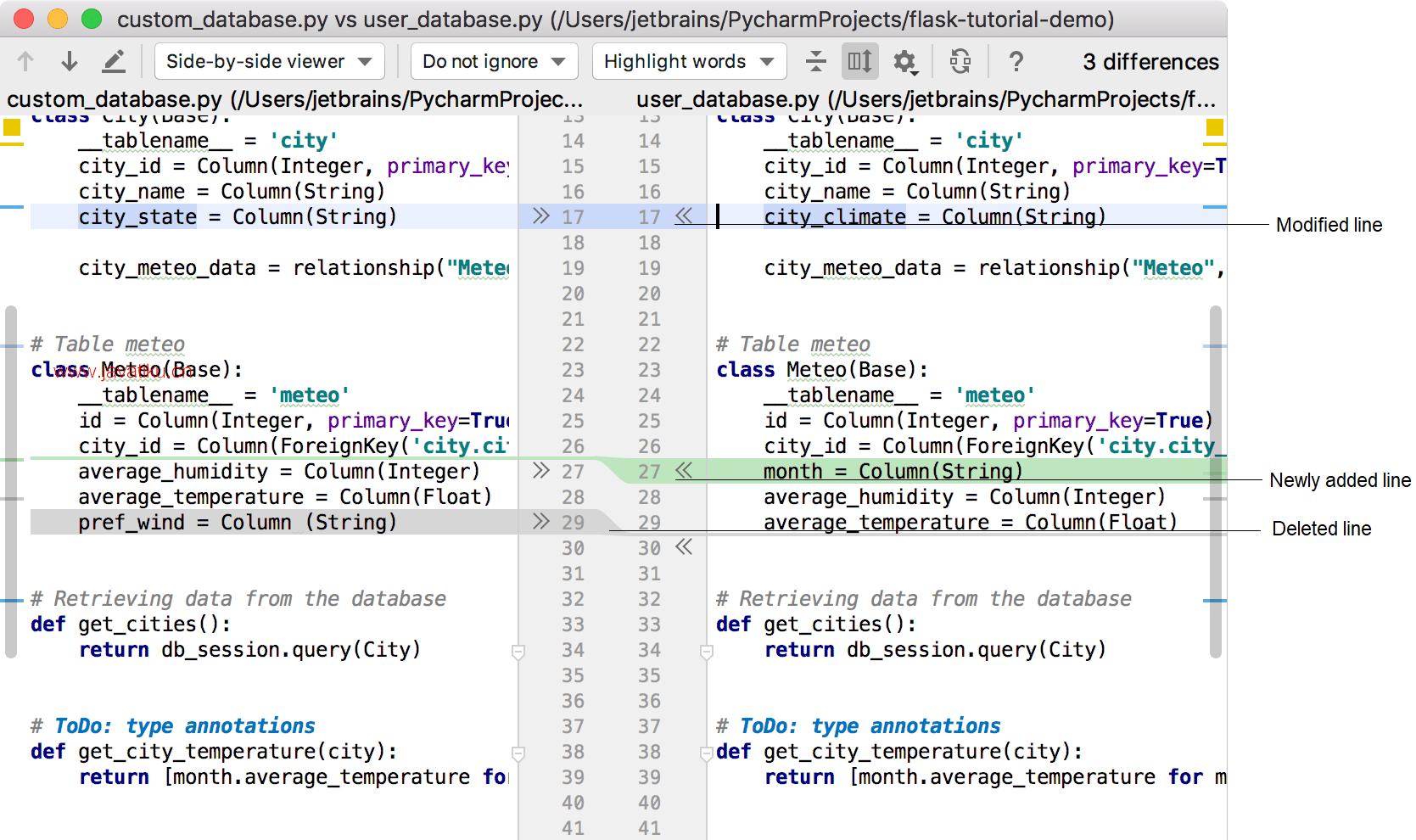
要应用更改,请使用 V 形按钮

要附加更改,请按Ctrl—



比较两个文件
- 在项目工具窗口中,选择要比较的文件并选择比较文件,或按Ctrl+D。
- 或者,选择一个文件,从其上下文菜单中选择“比较对象”,然后选择项目外部的文件。
将活动编辑器与剪贴板进行比较
- 右键单击编辑器中的任意位置,然后从上下文菜单中选择与剪贴板比较。
将活动编辑器与项目文件进行比较
- 在项目工具窗口中,右键单击要与当前打开的文件进行比较的文件。
- 从上下文菜单中选择将文件与编辑器进行比较。
将活动编辑器与任何文件进行比较
如果您经常需要将项目外部的文件与活动编辑器进行比较,或者不想打开“项目”工具窗口,则可以使用“将文件与编辑器进行比较”操作,该操作可让您选择任何文件并将其与活跃的编辑器。
要将此操作添加到编辑器选项卡的上下文菜单:
- 按Ctrl+Alt+S打开 IDE 设置并选择外观和行为 | 菜单和工具栏。
- 在右侧窗格中,展开Editor Tab Popup Menu节点,选择要添加新操作的位置,单击
并选择Add Action...。
- 在版本控制系统下查找并添加使用编辑器比较文件操作| 差异与合并。
将本地文件与其存储库版本进行比较
- 在版本控制工具窗口中的任意位置选择修改后的文件。
- 单击
工具栏上的 或按Ctrl+D。
生产力提示
为“应用”和“附加”分配快捷方式
要为应用和附加操作分配快捷方式,请打开IDE 设置的键盘映射页面并在版本控制系统 |Ctrl+Alt+S下找到这些操作。差异与合并。
Swap sides
当您比较两个文件或一个具有剪贴板内容的文件时,您可以通过单击
比较文件夹
PyCharm 允许您将两个文件夹中的文件与它们的文件大小、内容或时间戳进行比较。差异显示在文件夹的差异查看器中:
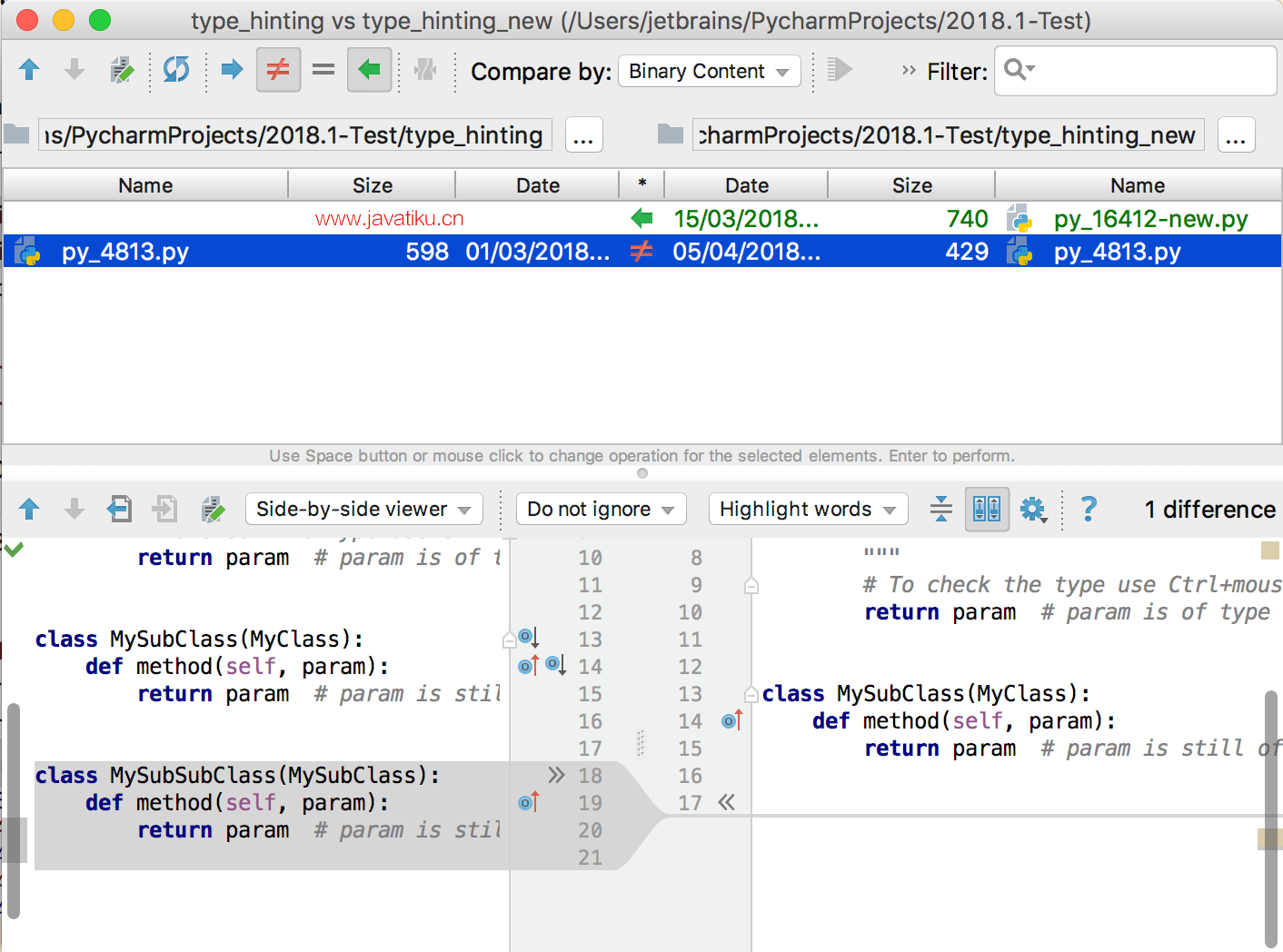
顶部窗格列出所选文件夹中的所有文件,而底部窗格显示所选文件的两个版本之间的差异。
您也可以在不运行 PyCharm 的情况下打开差异查看器。运行以下命令:
<path to PyCharm executable file> diff <path_1> <path_2>wherepath_1和path_2是要比较的文件夹的路径。
比较文件夹
- 在项目工具窗口中选择要比较的文件夹。
- 从上下文菜单中,选择比较目录,或按Ctrl+D。
使用以下工具栏按钮过滤列表:
:单击以显示左侧文件夹中存在但右侧文件夹中缺少的文件。
:单击以显示右侧文件夹中存在但左侧文件夹中缺少的文件。
:单击以显示两个文件夹中都存在但其内容、时间戳或大小不同的文件。
:单击以显示两个文件夹中都存在的文件,并且这些文件与在“比较依据”下拉列表中选择的选项相同。
同步文件夹
PyCharm 允许您同步两个文件夹的内容,或将更改从一个文件夹应用到另一个文件夹。
对于每个文件,单击 * 列中的图标,直到您设置要对该文件执行的操作。
:将选中的项目从左侧复制到右侧文件夹。如果这样的文件已经存在于正确的文件夹中,它将被覆盖。
:将所选项目从右侧文件夹复制到左侧文件夹。如果左侧文件夹中已存在此类文件,则将其覆盖。
: 不会执行任何操作(两个文件相同)。
: 不会执行任何操作(两个文件不同)。
:删除选定的项目。
执行以下操作之一:
- 要将所选操作应用于当前项目,请单击工具栏上的同步所选按钮
。
- 要将选定的操作应用于所有项目,请单击工具栏上的全部同步按钮
。
- 要将所选操作应用于当前项目,请单击工具栏上的同步所选按钮
比较两个文件夹中的不同文件
有时一个文件可能存在于一个文件夹中,而另一个具有相似名称的文件则存在于另一个文件夹中(例如,VCS_library_1.4和VCS_library_1.5)。这些可能是您要比较的同一文件的版本。此外,您可能会认为文件已重命名,但在其他方面与另一个文件夹中的文件相同。PyCharm 允许您比较两个文件,其中一个位于右侧文件夹中,另一个位于左侧,即使这些文件被视为不同的实体。
此操作仅适用于具有相同相对路径的文件夹中的文件。
- 在左右窗格中选择要比较的文件。
- 单击工具栏上的相互比较新文件图标
。所选文件之间的差异将显示在底部窗格中。
比较任何文本源
除了比较文件或文件夹的内容外,您还可以打开一个空白的差异查看器并将任何文本粘贴或拖动文件到左右面板中进行比较。这可能很有用,例如,如果您想将应用程序的控制台输出与同一应用程序的输出进行比较,尽管稍作修改。
- 按下Ctrl+Shift+A并开始键入以找到“打开空白差异窗口”操作。
- 将要比较的任何文本粘贴到左右面板中。
生产力提示
为“打开空白差异”操作分配快捷方式
在IDE 设置的Keymap页面上,在Version Control Systems |Ctrl+Alt+S下找到此操作。差异与合并。
交换边
您可以通过按工具栏上的图标在Diff Viewer中交换边。
在单独的窗口中打开 Diff
默认情况下,差异查看器在编辑器选项卡中打开。您可以配置设置以在单独的窗口中打开查看器。在IDE 设置的Advanced SettingsCtrl+Alt+S页面上,禁用Open Diff as Editor Tab选项。



